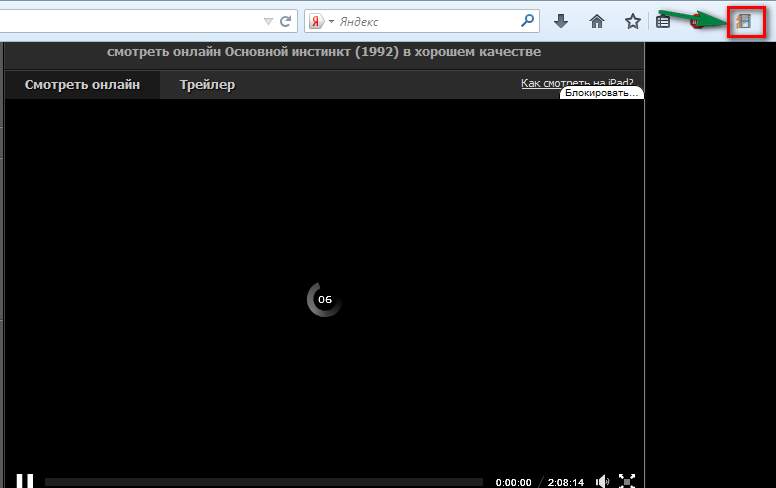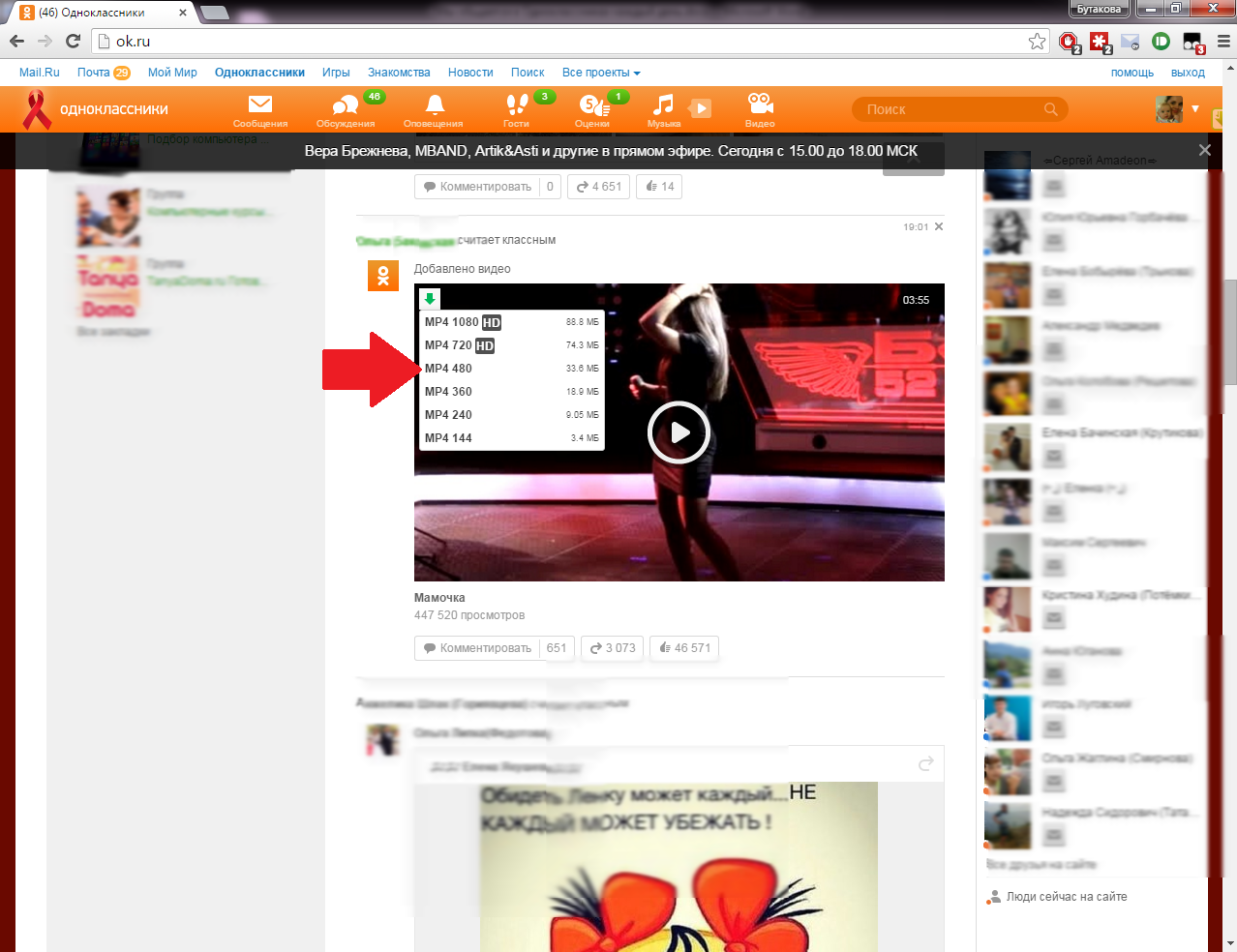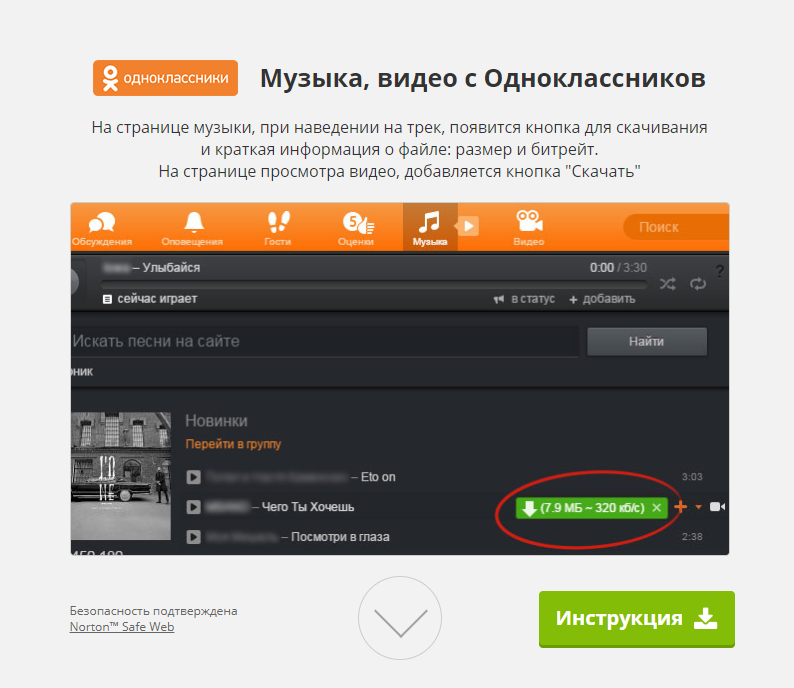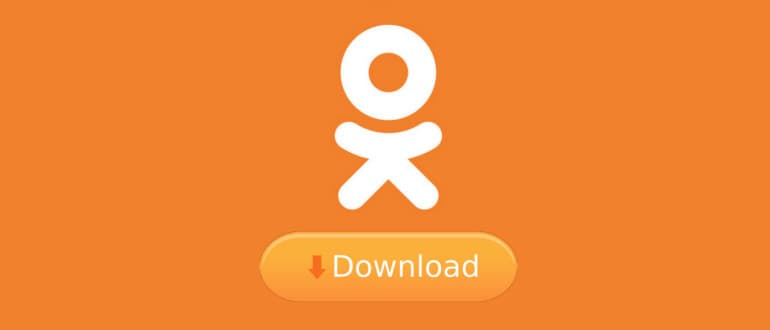Как скачать видео из сообщений
Самый легкий способ скачать видеозапись из Одноклассников – открыть мобильную версию сайта на компьютере.
Необходимо:
В веб-обозревателе загрузить m.ok.ru.
Перейти в «Сообщения».
Найти диалог с видеозаписью и, не начиная воспроизведение ролика, нажать на нем правой кнопкой мыши и выбрать «Открыть в новой вкладке».
Начнется скачивание видео в папку «Загрузки».
Если этот способ не работает, скачать на ПК интересный ролик из диалогов в Одноклассниках можно с помощью одного из многочисленных онлайн-сервисов, расширений для веб-обозревателя или специализированных программ.
Онлайн-сервисы
Легкий и удобный способ скачать видео из личных сообщений в Одноклассниках – использование онлайн-сервисов для закачки мультимедийного контента, например, https://ssvideo.org . Его достоинство в том, что не требуется установка дополнительного ПО, все, что нужно – скопировать ссылку на видео и вставить в окно на сайте.
Инструкция:
- Открыть ОК в веб-обозревателе.
Перейти в «Сообщения».
- Выбрать диалог с видео, которое необходимо сохранить на ПК.
- Воспроизвести видеозапись.
Кликнуть «Ссылка» в правом углу видеозаписи.
Нажать «Скопировать ссылку».
- Загрузить сайт https://ssvideo.org.
Вставить ссылку на ролик в окно верхней части страницы, нажать «Скачать».
Появится окно, в котором нужно выбрать качество, формат и размер видеозаписи и кликнуть «Скачать».
Начнется загрузка. По умолчанию файл будет сохранен в папку «Загрузки», если пользователь не устанавливал другую.
Расширения для браузера
Следующее решение – специальные расширения для загрузки медиа из социальных сетей, видеохостингов или других сервисов, устанавливаемые в веб-обозреватель. Лучшими из них являются ОК Tools и SaveFrom.Net. Второе расширение имеет узкую специализацию и предназначено для скачивания видео и музыки из ОК, ВК, YouTube и других сайтов. Первая программа имеет более широкие возможности, в их числе установка стикеров и смайлов, открыток, настройка оформления профиля и т.д.
- Как распознать мошенников.
- Служба поддержки в Одноклассниках.
- Переводы в Одноклассниках.
- Невидимка: как включить и выключить.
- Как стать модератором и заработать.
- Как отключить платную функцию все включено.
Загрузка видео через OK Tools в браузере Opera:
Открыть меню веб-обозревателя, навести курсор на строку «Расширения» и в выпадающем списке выбрать «Загрузить расширения».
- Кликнуть «Добавить».
В строке поиска ввести название – «OK Tools».
Нажать «Добавить в Opera». После установки на панели расширений возле адресной строки появится новый ярлык, а в Одноклассниках, между разделами «Видео» и «Музыка», новая кнопка «ОК Tools».
- В социальной сети открыть «Сообщения» и перейти в необходимый диалог.
- Найти видео и запустить просмотр.
Под роликом навести курсор на кнопку «Скачать» и выбрать необходимое разрешение.
Начнется закачка, по окончанию которой ролик появится в папке «Загрузки».
Скачивание видео с помощью SaveFrom.Net выглядит аналогичным образом. Нужно установить расширение, после чего на панели возле адресной строки появится его иконка. Далее в Одноклассниках необходимо воспроизвести видео, нажать на кнопку «Скачать» под ним и выбрать формат, размер и разрешение.
Загрузка видео с помощью специализированных программ
Помимо роликов, находящихся на самом сайте, пользователи пересылают друг другу ссылки на видео на YouTube. Скачать такие видеозаписи можно с помощью специального ПО, например, Ummy Video Downloader.
Инструкция:
Открыть https://videodownloader.ummy.net/ru/, нажать «Скачать».
- Найти загруженный дистрибутив программы на ПК, кликнуть по нему для запуска установки.
Принять условия лицензионного соглашения.
ОБЯЗАТЕЛЬНО: Отказаться от инсталляции дополнительного ПО.
Дождаться завершения установки, запустить Ummy Video Downloader.
- Загрузить ОК, открыть сообщения, выбрать диалог.
Воспроизвести видео, кликнуть на кнопку YouTube, чтобы перейти к ролику на видеохостинге.
Правой кнопкой мыши нажать на запись и выбрать «Копировать URL видео».
- Перейти в Ummy Video Downloader, добавить скопированный адрес в строку под надписью: «Вставьте ссылку», нажать «Enter».
- В выпадающем списке ниже выбрать размер и разрешение ролика, нажать «Скачать».
Указать путь сохранения файла, подтвердить действие.
Далее необходимо дождаться завершения загрузки, а затем найти файл в выбранном каталоге.
Скачать видеозапись из переписки в Одноклассниках можно разными способами. Самый простой, не требующий установки дополнительного ПО – открыть мобильную версию сайта, если же он не работает, используются сторонние специализированные ресурсы, расширения для браузера или программы для ПК.
На Android
В 2020 году вы вряд ли сможете загрузить видео из одноклассников, потому как данная функция доступна только на версиях Android 2.3.6 и ранее. Однако, если вы до сих пор используете данную версию, то воспользуйтесь следующей инструкцией:
- Откройте в браузере ссылку m.ok.ru и введите свои данные учетной записи для авторизации в социальной сети одноклассники.
- Найдите необходимое видео и выберете его для просмотра.
После данной инструкции должно появиться окно с предложением запуска, либо загрузки видео на телефон. Для скачивания ролика нажмите на кнопку «Download».
В официальном магазине Google Play вы сможете найти довольно много приложений для скачивания видео на телефон. Мы же с вами рассмотрим на примере одного, после которого вы сможете воспользоваться любым загрузчиком из сети.
Загрузчик любых видео 2019
- Открываем на телефоне приложение Google Play и вводим в поисковой запрос «Загрузчик любых видео 2019». Открываем результат и загружаем утилиту.
- После успешной установки нам нужно вернуться в одноклассники, чтобы скопировать ссылку видеоролика, который нам нужно скачать. Для этого открываем необходимый ролик и кликаем на кнопку в виде троеточия, расположенную в верхнем правом углу. В отобразившемся меню выбираем «Копировать ссылку».
- Возвращаемся в загруженное ранее приложение «Загрузчик любых видео 2019» и вставляем в поисковую строку нашу скопированную ссылку. В нижнем правом углу нажимаем на кнопку со стрелочкой.
Такими несложными манипуляциями можно загрузить любой видеоролик из сети.
Загрузчик видео
Загрузчик видео довольно популярное приложение среди пользователей, позволяющее загружать практически любое видео из интернета. Его плюсом является то, что вы можете загрузить и любую музыку из одноклассников и других социальных сетей.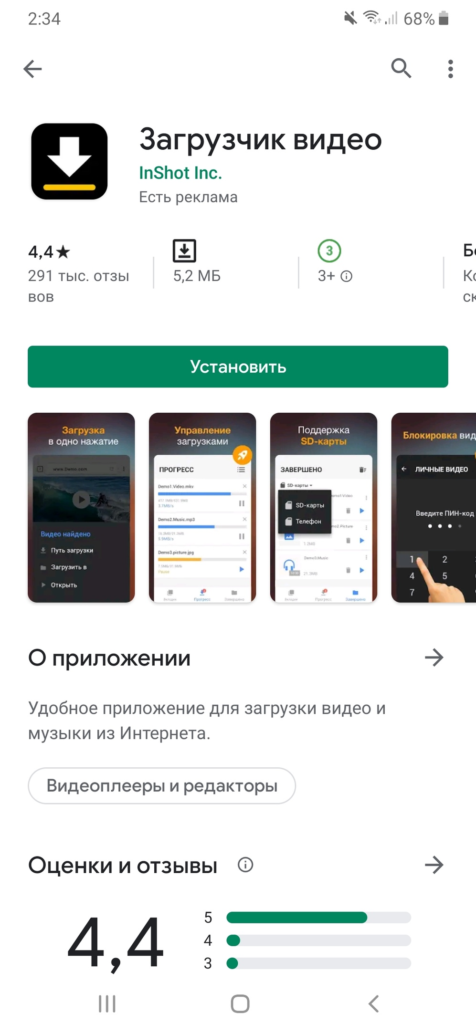
Скачать видео с Инстаграма, ВК и много чего
Данное приложение также способно скачать видеоклип из одноклассников на ваш телефон. Кроме того, с помощью него вы можете вырезать любой фрагмент видео и скачать его. 
Скачивание музыки на смартфон бесплатно
Войдите в приложение Одноклассники. Найдите раздел “Музыка”.
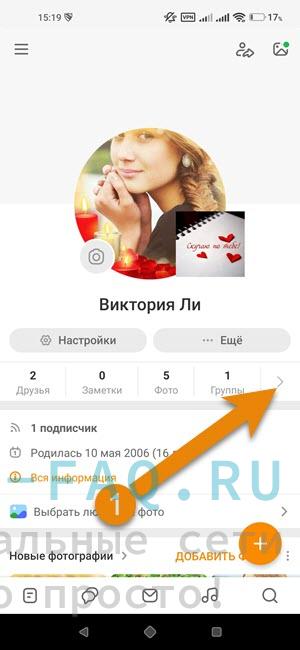 Вид рабочего стола
Вид рабочего стола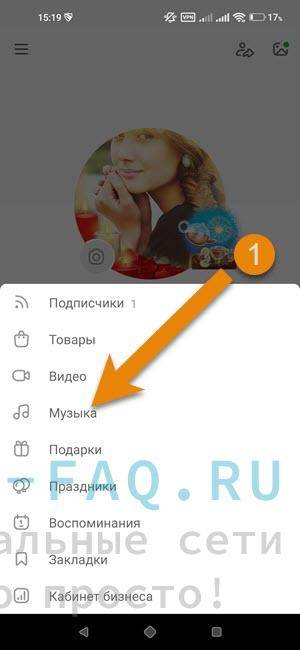 Вид всплывшего меню
Вид всплывшего меню
Выберите нужный трек. В конце строки с исполнителем и названием, есть троеточия. Нажмите на них.
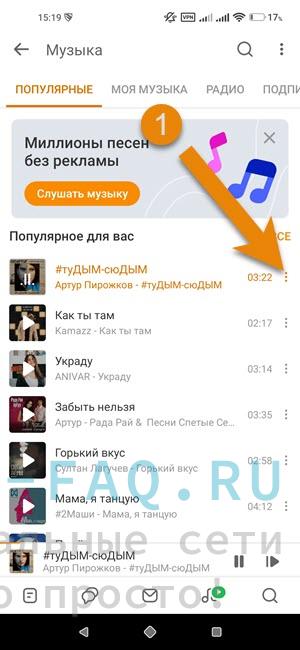 Вид плейлиста с дополнительным меню
Вид плейлиста с дополнительным меню
Всплывает дополнительное меню из которого выберите функцию “Скачать”.
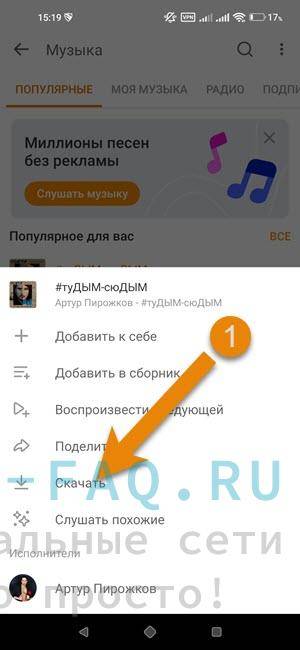 Вид дополнительного меню
Вид дополнительного меню
Далее вас приложение переводит в информационное окно, в котором вы ознакомитесь с правилами.
Нажмите “Попробовать бесплатно”.
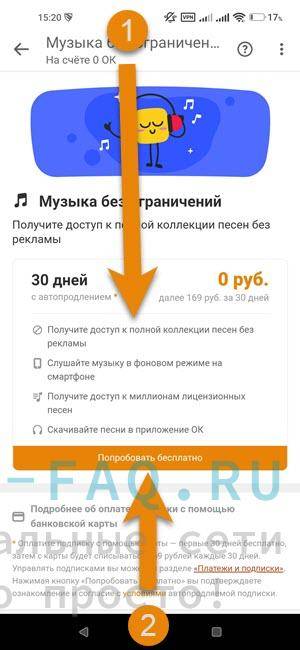 Вид информационного окна
Вид информационного окна
Перейдя в окно оплаты, заполните все информационные поля. Только после этого жмите кнопку “Попробовать бесплатно”. Это делается для того, что бы списать с карты по окончанию пробного периода.
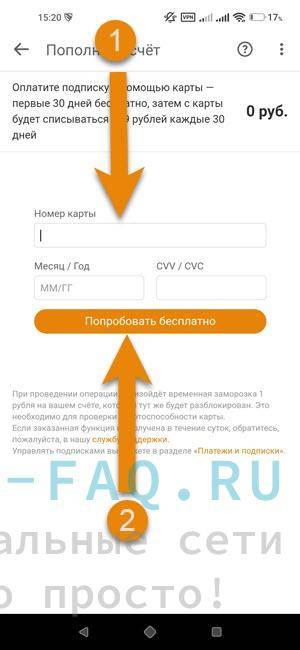 Вид окна оплаты
Вид окна оплаты
Теперь вы можете целый месяц скачивать бесплатно музыку с ОК. Спустя 30 дней, снимется плата за будущий месяц. Если вы не хотите оплачивать, то через определённые настройки Google play, можете отключить подписку до окончания пробного периода. Или способом ниже.
Войдите в меню, как показано на картинке.
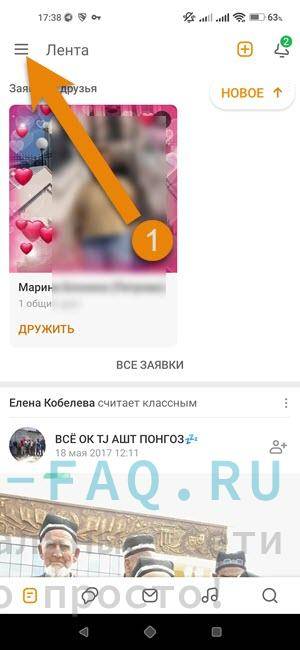 Вид вашей ленты
Вид вашей ленты
Нажмите на функцию “Открыть”.
 Вид дополнительного меню
Вид дополнительного меню
Далее нажмите на “Настройки”.
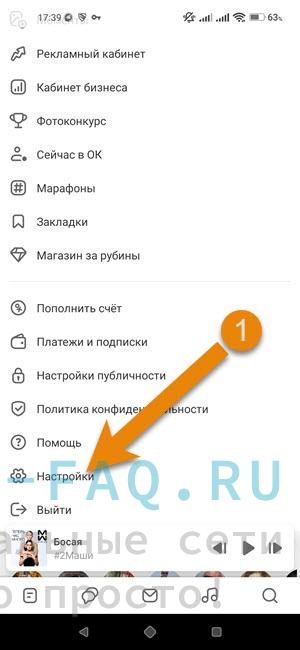 Окно меню
Окно меню
Тапните на строчку “Подарки и платные функции”.
 Вид окна с настройками
Вид окна с настройками
Далее жмите на “Мои платные функции”.
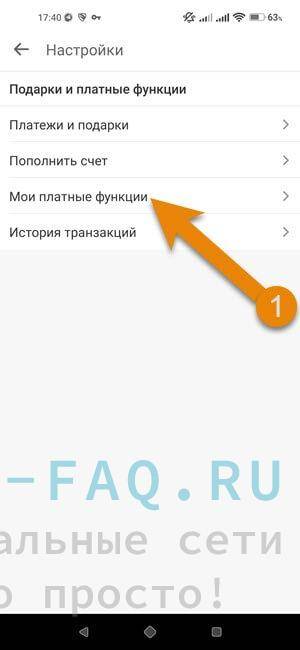 Окно с дополнительными функциями ОК
Окно с дополнительными функциями ОК
В функции “Всё включено” кликните “Отписаться”.
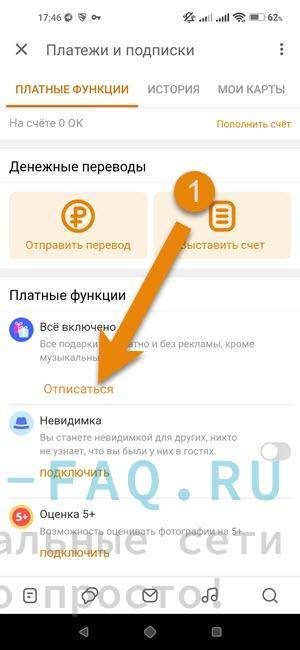 Вид платных функций
Вид платных функций
Теперь услуга отключена и вы больше не сможете скачивать музыку бесплатно.
Как скачать видео с Одноклассников на компьютер
Процесс скачивания не представляет особой сложности, но вам потребуется определить, как было загружено видео. Поделиться видео в соцсети можно двумя способами:
- Видео, загружено на ресурс пользователем. Это какие-то личные записи, хранящиеся в памяти компьютера или мобильного устройства.
- Видео, которым поделились с других сайтов. В основном это сайт Youtube, Rutube и им подобные.
Скачивание видео загруженного пользователями
Большинство посетителей соцсети, хотя бы раз сталкиваются с необходимостью скачать видео со страницы на компьютер или ноутбук. Имея более широкие познания в технике, можно открыть исходный код страницы и отыскать строку со ссылкой. Но большая часть пользователей, не имеет таких навыков и выполняет поиск упрощенных методов. Именно с этой целью существует специальная программа для скачивания видео с Одноклассников.
Проверенным и работоспособным сервисом является веб ресурс savefrom.net. Этот сайт поможет сохранить видео из преобладающего большинства порталов, размещающих на своих страницах такие материалы.
Загрузка и установка программы
Бесплатно загрузить программу можно посетив официальную страницу Savefromnet. Выполните следующую последовательность действий:
Кликните на меню «Установить»
На загруженной странице нажмите «Скачать», выбираете сохранение на рабочий стол
Запустите сохраненный файл
Ставим отметку о согласии с условиями использования, нажимаем кнопку «Принять»
- Дальше идет выбор способа установки. Лучше выбрать «Настройка параметров», так вы сможете выбрать только те элементы, которые хотите установить.
- Нажимаем «Далее», прога завершит процесс установки.
На этом все. Теперь под каждым роликом появится кнопка на скачивание. Кликнув на нее, вы сможете загрузить видео на флешку или компьютер.
Скачивание ролика, которым поделились с другого сайта
На данном ресурсе присутствует множество видеозаписей с Ютуба и других подобных ресурсов. Для скачивания такого видео необходимо:
- Перейдите на сайт «Youtube» и попробуйте найти видео там.
- Теперь в самом начале адресной строки добавьте «ss» и нажмите клавишу «Enter». Можно также скопировать адрес, но первый вариант проще.
Откроется окно сохранения, где вы сможете выбрать папку, куда скинуть файл.
Как скачать видео из сообщений в одноклассниках
Скачивание роликов из личных сообщений практически ничем не отличается от скачивания видео загруженного пользователями. Здесь нет разницы между тем, поделились видео с других сайтов или оно было напрямую загружено с диска компьютера. Запустите онлайн видео в сообщении, нажмите на прямоугольник в нижнем правом углу, откроется отдельная страница. Если у вас установлена прога Savefromnet, то под видео вы увидите ссылку на загрузку. Нажимаем на нее и выбираем место, куда хотите поместить файл.
Как видео с Одноклассников скачать можно? Лучшие способы!
Мы предлагаем Вашему вниманию несколько ценных рекомендаций, которые помогут скачать видео с Одноклассников быстро и легко. Хотите срочно загрузить видео на компьютер, iPhone или Android, но не знаете как? Мы поможем решить эту проблему!
Есть способы, которые позволят обмануть систему! Развитие инновационных технологий дает возможность обойти все запреты. Мы подробно расскажем Вам о том, как легко загрузить интересующий контент, чтобы просматривать видео в любое время или же загрузить музыку в ОК.
Сохраняем видео с ОК на компьютер
Хотите узнать, как можно сохранять любимые фильмы и ролики на персональный компьютер или ноутбук? Тогда эта информация будет для Вас очень полезной.
1. Сервис TelechargerUneVideo поможет скачать видео абсолютно бесплатно и очень быстро. Следуя несложному алгоритму, Вы получите желаемый видеоклипы на Одноклассниках в несколько кликов:
- выбираем понравившееся видео и нажимаем «play»;
- в правом верхнему углу будет кнопка «ссылка», переходим по ней;
- в появившемся окошке кликаем на «скопировать ссылку»;
- вставляем ее в поле сервиса TelechargerUneVideo и нажимаем на кнопку справа;
- выбираем подходящий формат и кликаем на кнопку внизу.
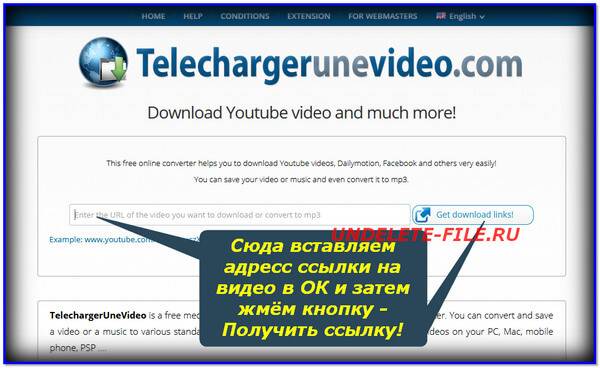
После этого все, что нужно Вам сделать – это выбрать подходящую папку на компьютере или ноутбуке и ожидать окончания загрузки файла.
2. Просматриваем понравившееся видео и копируем ссылку в адресную строку нового диалогового окна. Далее проводим с ней небольшие изменения, которые позволят нам перейти на мобильную версию социальной сети, где сохранить объект можно будет стандартным способ, кликнув правой кнопкой мыши и выбрав вкладку «сохранить объект как». Для этого необходимо в ссылке после буквы «m», стоящей перед «ok», поставить точку. ⇒ может уже так не получится…
3. Специальные расширения для браузеров помогут скачивать видеофайлы в удобном формате и простом режиме. Вот список лучших “программ”, которые подойдут для этой цели:
- Saveform.net – загрузить;
- Oktools – установить;
- VideoDownloadHelper – скачать для Mozilla;
- AllVideoDownloader – скачать на компьютер.
Все эти плагины и программы доступны для скачивания. Главное – всегда запускать их при включении браузера и просмотра новых интересных советов на сайте undelete-file.ru!
Загружаем видео на Android
- Для того чтобы осуществлять скачивание видеофайлов в телефон или другие устройства этой системы, необходимо использовать специально разработанные приложения. Они позволят это сделать максимально быстро и легко. Например загрузчик видео AVD – вот ссылка на PlayMarket.
- А этот вариант проверьте, так как работает не у всех! В магазине приложений прописываем слово «одноклассники», скачиваем и проводим процедуру установки. После процесса авторизации нужно будет указать на файл, который необходим для скачивания из социальной сети.
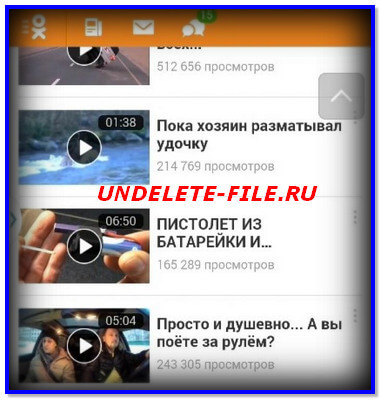
Если Вы являетесь владельцем устройства AndroidKitKat 4.4.2. и более современных моделей, то можете легко скачивать видеофайлы без использования расширений и программ. Для этого необходимо всего-навсего на несколько секунд зажать пальцем экран устройства, когда видео будет воспроизводиться. После этого появится кнопка «скачать видео». Сохраненные файлы Вы найдете в системной папке Downloads. Попробуйте – это ещё работает?
Как скачать видеофайл на iPhone
Уникальная и бесплатная программа AnyTrans!
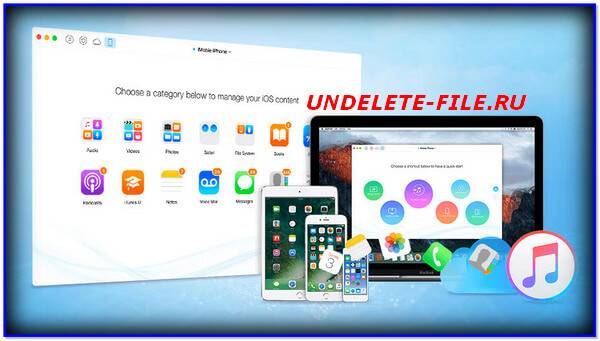
“Анитранс” позволит Вам загружать видео с ОК, для этого необходимо осуществить следующий несложный алгоритм:
скачиваем программу AnyTrans и запускаем сервис;
находим строку VideoDownload и открываем ее;
делаем активной ссылку на контент с Одноклассников в разделе источников загрузки;
открываем ее в браузере;
обращаем внимание на то, появилась ли она в AnyTrans;
отмечаем папку, в которую будет происходить загрузка файлов;
кликаем на кнопку Download;
ищем свой файл в панели «Загрузки».
Кроме использования этой программы можно всегда воспользоваться обходным путем и найти интересующий файл на ютубе и воспользоваться программами, облегчающими скачивание контента с этого сайта. Если же возникают какие-то проблемы, то в качестве крайнего случая всегда можно скопировать видео через USB-провод, используя устройство в качестве флешки.
Как скачать видео на IPhone
Если телефон имеет базу ОС IOS, то процесс скачивания видео с «Одноклассников» может быть не таким легким, как на устройствах Андроид. Многие владельцы отмечают, что для загрузки часто приходиться пользоваться дополнительными инструментами и программами.
Копирование ссылки
Загрузить видеоролик из «Одноклассников» на iPhone можно при помощи ссылки на источник, но предварительно нужно научиться копировать адрес на файл. Не все пользователи знают, где его можно найти.
Как производится копирование ссылки из браузера:
- Запускается обозреватель и вводится адрес соцсети ok.ru;
- Далее выполняется авторизация профиля;
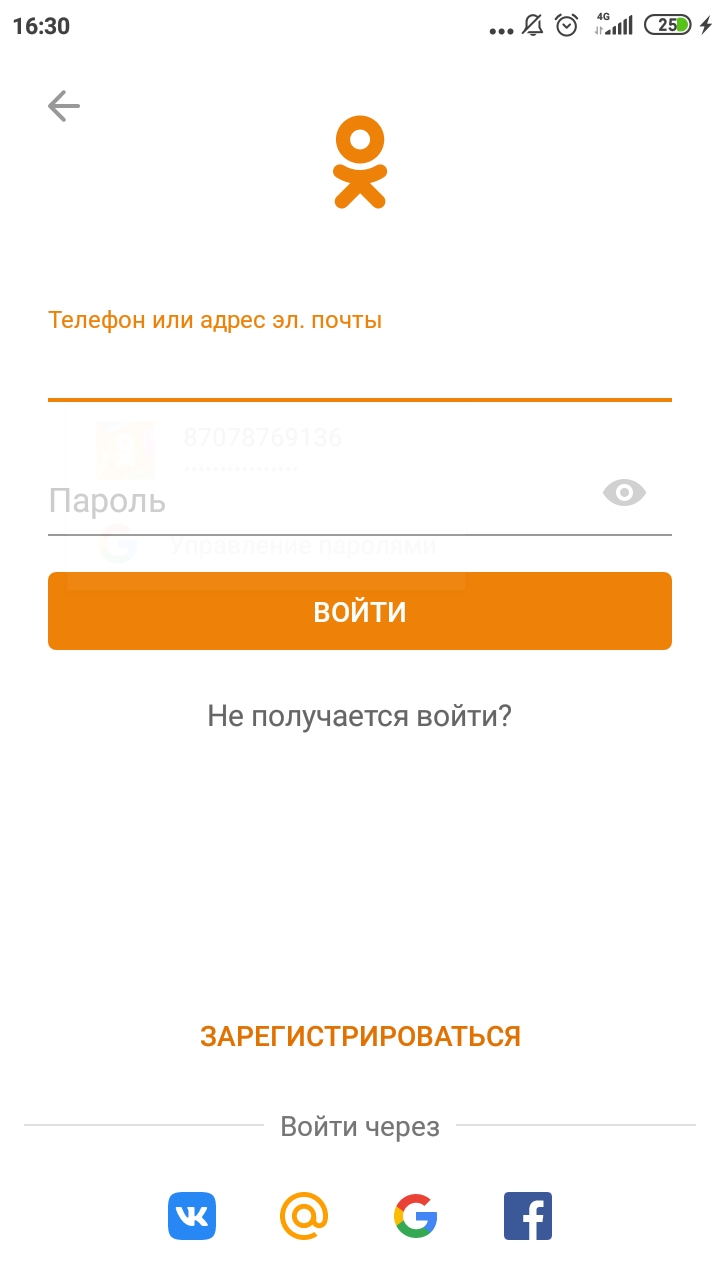
- В ленте выбирается видео, которое нужно скачать;
- Пользователь должен перейти к просмотру, не разворачивая полноэкранный режим. Справа нажимается кнопка в виде трех точек, из меню выбирается «Скопировать ссылку»;
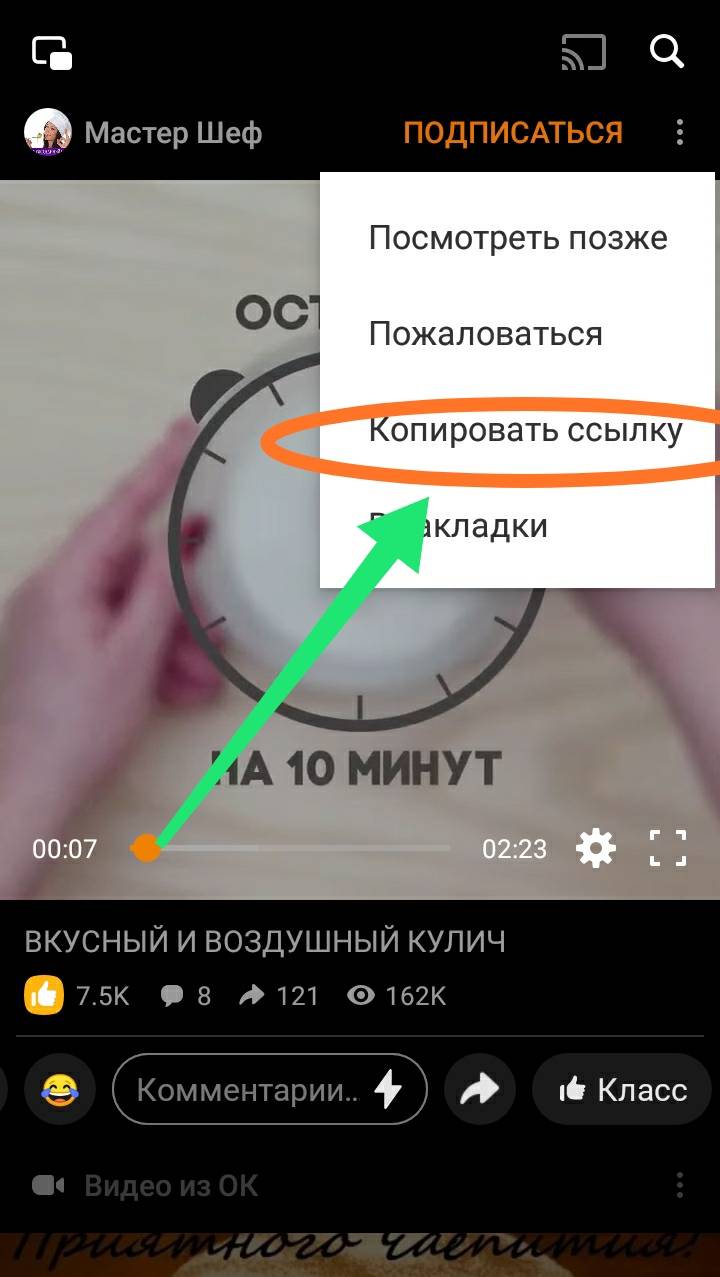
Ссылка будет помещена в буфер обмена, поэтому можно в окошке нажать на кнопку «Закрыть».
По такой же схеме можно скопировать ссылку в приложении «Одноклассники» для телефона. Но чтобы загрузить видео по адресу потребуется использовать дополнительные программы.
Использование приложений
Популярным загрузчиком для iPhone является Video Saver PRO+ Cloud Drive. Но многие не знаю, как можно скачать видео при помощи программы, для этого можно воспользоваться инструкцией:
- На смартфоне открывается магазин приложений «App Store»;
- В поисковой строке вводится название программы;
- После утилиту нужно загрузить;
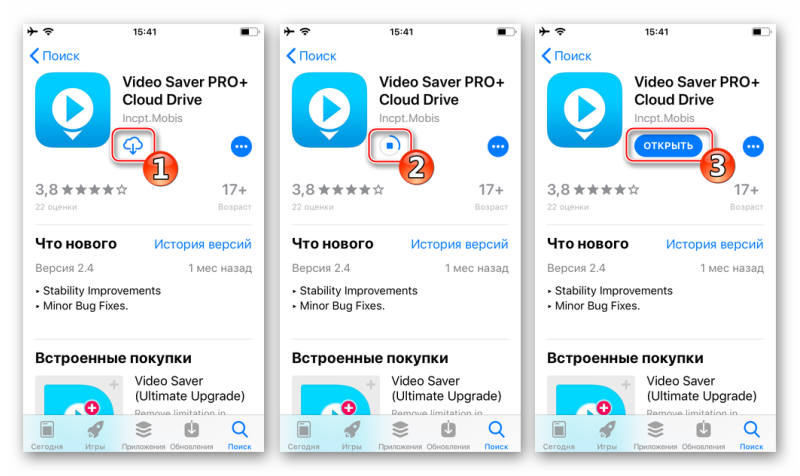
- Затем нужно скопировать ссылку на видео в профиле;
- Снова открывается загрузчик и в него вставляется ссылка;
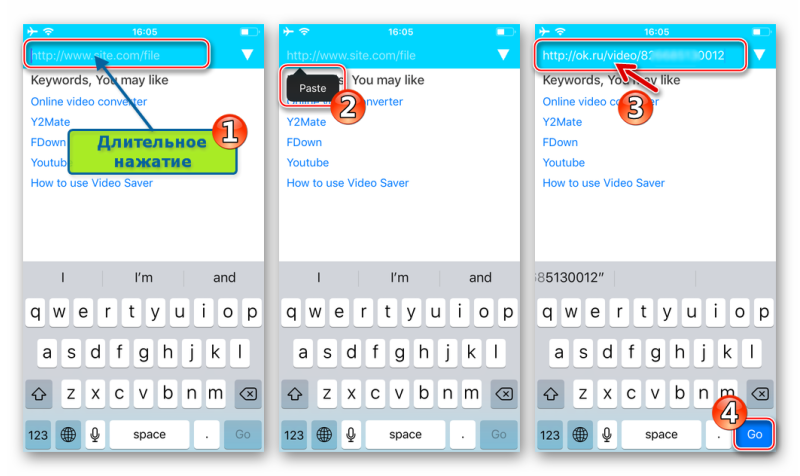
- Откроется ролик, который нужно загрузить;
- В меню нужно найти кнопку «Download» и нажать на нее;
- После видео можно скачать на телефон.
Для загрузки видео на iPhone можно использовать другие похожие загрузчики FileMaster-Privacy Protection и iLax. Они работают по такой же схеме, для скачивания видео требуется в них вставлять ссылку на источник файла, а после можно его загрузить на устройство.
Скачивание видео с «Одноклассников» на мобильные устройства вполне возможно, но важно все выполнять в соответствии с инструкцией. А если у вас старый смартфон на базе 2.3.6, то загрузку можно провести без использования программ
Но для новых телефонов потребуется использовать дополнительные инструменты и приложения.
3 простых способа скачать видео из Одноклассников на компьютер

Экранная Студия
Подходит для скачивания видеозаписей с любой веб-площадки. Экранная Студия позволит снять ролик с Одноклассников со звуком в HD-качестве и сохранить его на компьютер в MP4, MPEG, MKV и других видеоформатах. Перед экспортом вы сможете обработать запись: вырезать нежелательные моменты, добавить текстовые заметки, совместить клип с файлами с ПК и т.д.
Как скачать видео с ОК на ПК в софте Экранная Студия:
- Скачайте дистрибутив приложения и установите рекордер на компьютер. Запустите его и воспользуйтесь опцией «Записать видео с экрана».
- Оставьте область для съемки по умолчанию («Полный экран») и примените опцию «Записать звук с компьютера». Откройте ролик в плеере сайта. Кликните по кнопке «Начать запись». Переведите клип в полноэкранный режим.
- Чтобы поставить захват на паузу и возобновить с того же места, зажмите кнопку F8. Завершить снятие можно нажатием на клавишу F10.
- Если необходимо, обработайте ролик во встроенном редакторе. Когда все готово, щелкните по «Сохранить видео». Укажите профиль экспорта, например, «Сохранить HD-видео». На следующем этапе оставьте параметры по умолчанию или измените кодек, разрешение, частоту кадров.
Экранная Студия позволит записать видео из любого источника, поэтому она является оптимальным решением для скачивания клипов из частных групп или загрузки личных роликов пользователей.
Video Download Helper
Простое расширение, которое можно установить в браузеры Google Chrome, Firefox и Microsoft Edge. Video Download Helper автоматически определяет ролики на веб-странице и отображает список с вариантами для скачивания.
Позволит загрузить видеофайлы MP4, а затем конвертировать их в FLV, MPEG и другие. Также в плагине можно указать качество дорожки и произвести одновременную закачку клипов.
Как скачать фильмы с Одноклассников через расширение Video Download Helper:
- Скачайте плагин из официального магазина браузера. Перейдите на страницу с видеороликом и откройте его в новой вкладке. Включите воспроизведение и поставьте его на паузу.
- Щелкните по значку расширений на верхней панели и выберите нужный плагин. Нажмите на подходящий вариант для загрузки (разница в качестве картинки).
- Подтвердите загрузку через браузер. Укажите папку на диске и введите название видео.
Если вы пользуетесь браузером, который не поддерживается расширением Video Download Helper, воспользуйтесь плагинами-аналогами. Для Opera можно загрузить приложение OkTools, а для Яндекс.Браузера — Skyload.
GetVideo.at
Площадка для загрузки видеороликов с различных видеохостингов и социальных сетей. Для сохранения клипа потребуется только вставить его URL и установить интересующее вас качество дорожки. Можно загрузить файл с разрешением до 720р в MP4.
Портал доступен полностью бесплатно. Вам не потребуется оплачивать подписки, а на странице нет рекламных объявлений.
Как сохранить видео с Одноклассников на компьютер через портал GetVideo.at:
- Откройте видеоролик на сайте OK. В плеере воспользуйтесь опцией «Ссылка». Примените функцию «Копировать ссылку».
- Перейдите на площадку GetVideo.at и установите курсор в пустое поле. Одновременно зажмите клавиши Ctrl + V и кликните по кнопке «Найти».
- Нажмите на подходящее качество. Укажите папку на жестком диске.
Иногда платформа не может обнаружить запрашиваемый ролик. Это может быть связано с тем, что он опубликован в закрытой группе или приватном профиле.
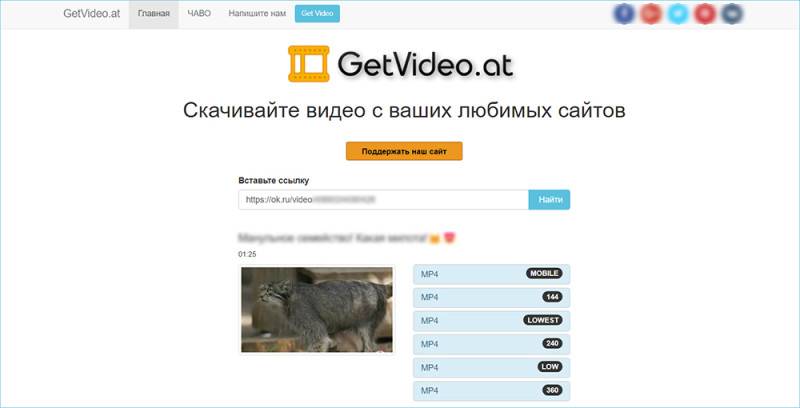
Заключение
Есть несколько способов скачать видео с ОК. Выберите подходящий метод в зависимости от ваших целей:
- Для сохранения личных видеозаписей пользователя воспользуйтесь Экранной Студией. Она может скачать ролик из любого источника (даже защищенного) во всех популярных форматах.
- Если вы часто загружаете публичные клипы, установите расширение для интернет-браузера Video Download Helper. Оно автоматически определяет ролики на портале и составляет список доступных вариантов для скачивания.
- Однократную загрузку видео можно выполнить через сайт GetVideo.at. Вы можете указать ссылку на ролик и скачать его в одном из предложенных форматов.
Выберите подходящий для себя способ скачивания и воспользуйтесь им прямо сейчас.
Скачиваем видео с одноклассников на телефон
Помимо загрузки на ПК, также можно осуществить закачивание видео материалов на мобильные гаджеты от компании Android. Поскольку на телефон невозможно установить специальные программы, использовать надо другие методы.
Можно перекачать файлы на современные устройства на базе Андроид, производя действия в следующем порядке:
- понадобится на планшете или смартфоне войти на мобильную версию Одноклассников;
- пальцем нажать на экран с роликом и удерживать, пока не появится «скачать видео», кликнуть на надпись, тем самым активировав скачивание;
- материал будет располагаться в Downloads.
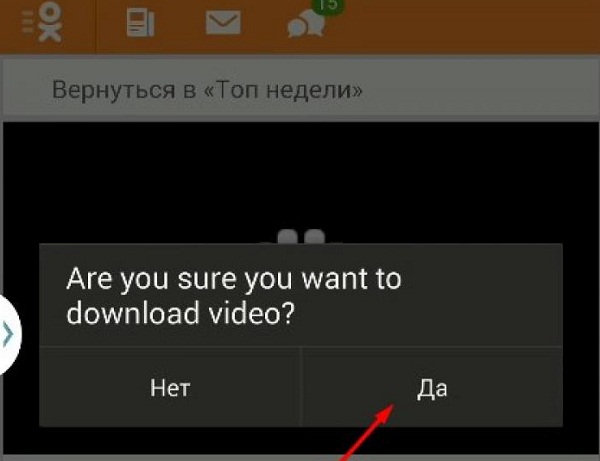
Потом можно поменять его название, а при несоответствии формата настроить расширение (mp3 или mp4).
Ещё один способ перекачивания клипов с ОК на телефон – установка ПО с официальной странички производителя:
- понадобится зайти на сайт;
- в поиске набрать «приложение для скачивания видео в ОК»;
- выбрать и установить подходящую программу.
Кроме того, всегда есть возможность закачки таких материалов сначала на ПК, а затем и на мобильное приспособление. Делается это с помощью обычной флешки и USB провода.
На айфон, к сожалению, перенести видео затруднительно, поскольку Apple не допускает наличия каких бы то ни было сторонних приложений-загрузчиков.
Как скачать из Вконтакте
Расширение SaveFrom добавляет к каждому ролику в ВК специальную надпись-ссылку «Скачать». Кликнув по ней, можно выбрать качество и сохранить файл.
Для того чтобы ссылка «Скачать» появилась, нужно запустить показ ролика в режиме просмотра. То есть таким образом, чтобы видео расширилось и перекрыло страницу.
При поиске по видеозаписям, нажав на нужный ролик, он и так открывается в режиме просмотра.
Если ролик можно сохранить на компьютер, то в режиме просмотра, под видео, будет ссылка «Скачать».
Также эта ссылка появляется в правом верхнем углу видео при наведении на него.
Нажав на нее, откроется выбор формата и качества.
Под кнопкой «Еще» есть и другие варианты, но эти самые популярные. Рядом с каждым из них есть небольшая картинка с буквой i. При нажатии на эту иконку, появится размер файла.
Рекомендуется выбирать формат MP4 и качество 720р. Это оптимальные параметры для просмотра. Если 720 нет, выбирайте самое большое значение из доступных.
Файлы такого типа могут быть достаточно большого размера, поэтому имеет смысл предварительно проверить его, нажав на иконку
Для скачивания файла нажмите на клавишу клавиатуры Alt или Ctrl и, не отпуская ее, щелкните левой кнопкой мышки по выбранному качеству.
Обычно файлы сохраняется в папку «Загрузки» (Downloads) или в папку «Документы» (Мои документы).
Как скачать музыку. При наведении курсора на любую музыкальную композицию с правой стороны появляется стрелка.
Если навести на эту стрелку курсор, то появится информация о размере и битрейте композиции. Чем больше битрейт, тем лучше качество.
Для сохранения композиции на ПК просто щелкните по стрелке левой кнопкой мышки. После закачки ищите их в папке «Загрузки» (Downloads) или «Документы».
Браузер UC Browser
Наиболее популярный способ загрузки видеороликов с видеохостингов и социальных сетей. В UC Browser, в отличие от других мобильных браузеров, поддерживаются встроенные инструменты для загрузки медиаконтента из интернета. Есть и другие альтернативы с похожим функционалом, но их стабильность оставляет желать лучшего, потому мы предлагаем использовать именно этот браузер. Инструкция по работе:
- Скачайте программу с официального магазина приложений Play Market.
- Запустите браузер после установки.
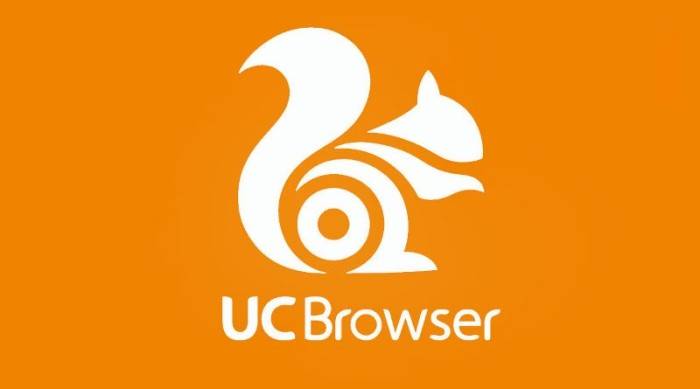
- Программа запросит доступ к файловому хранилищу. Разрешите его с помощью соответствующей кнопки.
- Откройте страницу с нужным видеороликом. Для этого достаточно открыть сайт Одноклассники, авторизоваться на нем и перейти к самому ролику. К слову, по умолчанию ссылка на сайт ОК находится на главном экране.
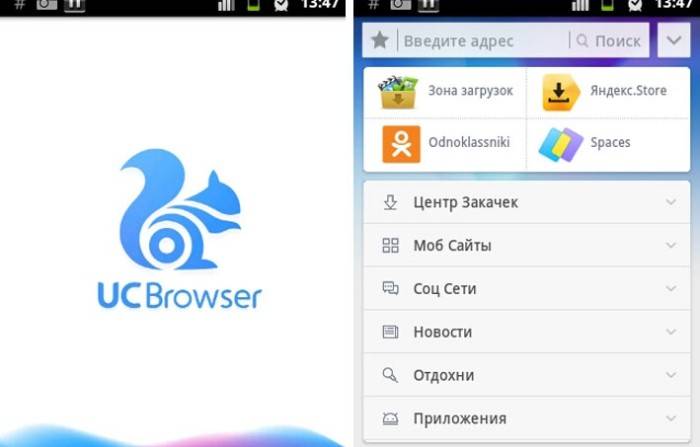
- Нажмите на кнопку запуска видеоролика.
- В панели управления видео появится белая стрелка вниз. Нажмите на нее – это кнопка загрузки медиафайла.
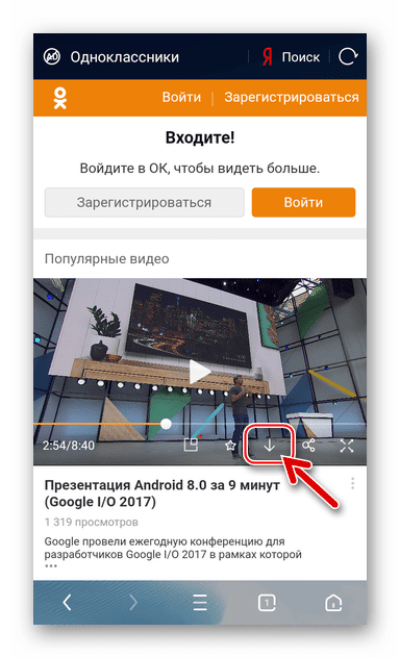
Откройте раздел с загрузками. Для этого кликните по трем горизонтальным линиям в нижней части экрана, а после нажмите «Загрузки».

Запустите скачанный ролик.
Готово. Дальше останется переместить его в нужную папку либо использовать в своих личных целях.
Как скачать видео с Одноклассников с помощью записи экрана
Запись экрана позволит скачивать видеоролики из любой соцсети вне зависимости от настроек приватности, и «Одноклассники» не являются исключением. На ПК для такой задачи лучше использовать программы, а на смартфонах — штатные средства.
Захват экрана на ПК
Когда вы записываете экран, видео автоматически загружается на компьютер в нужном разрешении. Современный софт позволяет также редактировать ролики, добавлять к ним комментарии, музыку, субтитры и различные эффекты. Рассмотрим метод на примере Экранной Студии.
Полностью русскоязычная программа, которая дает возможность захватывать изображение в трех режимах — полноэкранном, выделенной области или отдельного окна. Это значит, что вам даже не придется разворачивать ролик. Достаточно запустить его, выбрать нужный участок и включить запись.
С помощью Экранной Студии особенно удобно делать обучающие ролики с комментариями, а потом обрабатывать их.
Софт также предлагает функции редактора. Готовый видеофайл можно обрезать, чтобы убрать все лишнее, наложить на него внешнюю звуковую дорожку. Есть фильтры для цветокоррекции, возможность конвертирования, изменения качества. При этом Экранная Студия не слишком требовательна к железу ПК.
Алгоритм работы
- Откройте программу и выберите функцию «Записать видео с экрана».
Укажите один из трех режимов захвата — тот, который наиболее удобен вам. Поставьте галочки напротив источника звука. Можно записывать ролики только с оригинальной звуковой дорожкой или добавить комментарии через микрофон. Когда все будет готово, кликните на «Начать запись».
- Остановите захват, когда это потребуется, и нажмите «Сохранить видео». Программа предложит формат, размер кадра, качество изображения. Останется выбрать папку, в которую упадет видеоролик.
Пошаговый процесс записи экрана смотрите в обучающем видео. Оно быстро подскажет, как пользоваться этой функцией программы.
Запись экрана на Android
На устройствах с ОС Android есть встроенное средство записи. Оно включается за пару кликов. Чтобы отредактировать ролик, нужно использовать сторонние приложения.
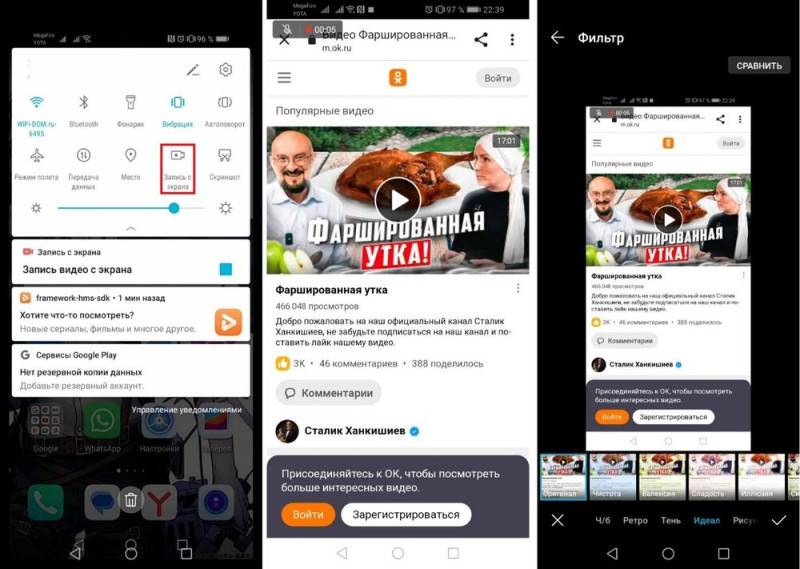
Этапы работы
- Смахните экран сверху вниз.
- В появившемся меню выберите значок «Запись экрана». Обычно он выглядит как видеокамера. Нажмите на него.
- Запустите ролик и управляйте процессом записи.
- После выключения видеофайл автоматически попадет в папку «Загрузки».
Съемка экрана на iPhone
Функция захвата экрана есть на устройствах с iOS версии от 11.0 и выше. Чтобы создать ролик, нужно сделать всего несколько шагов.
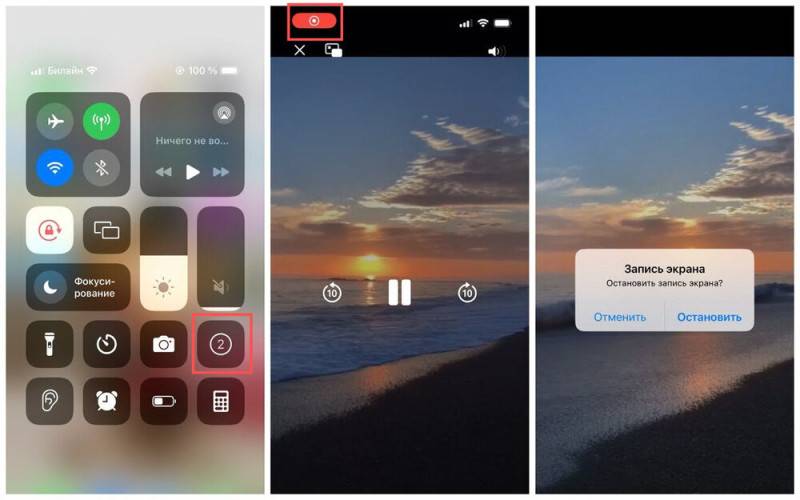
Как скачать на смартфоне
Если вы хотите скачать видео ролик из Одноклассников на свой телефон, можно воспользоваться несколькими способами. Отметим, что описанные методы подходят для устройств под управлением Android.
Простейший способ — использование утилит для загрузки видеороликов из интернета. В Play Market можно найти множество приложений, которые выполняют данную функцию. Для этого нужно только войти в магазин и ввести соответствующий поисковый запрос. Среди результатов наверняка будут приложения, которые помогут скачать видеофайл на смартфон.
Приложения для скачивания видео
Еще один способ — использование обозревателя UC Browser. Он позволяет сохранять файлы в хранилище Android. Главное требование — при первом запуске предоставить программе доступ к файловому менеджеру. После этого можно войти в Одноклассники через этот браузер, найти нужное видео и загрузить. В окне проигрывателя будет соответствующая кнопка.
Uc browser
Альтернативный способ — получение ссылки. Мы выяснили до этого, как скопировать адреса видеоролика в браузере. Теперь вы можете открыть эти ролики с помощью UC Browser и скачать их себе на телефон.
Скачать видео на смартфон можно с помощью мобильной версии Get Video. Она доступна как на Android, так и iPhone. Для скачивания ролика на устройствах Apple дополнительно потребуется загрузить файловый менеджер. Лучше всего подойдет для этих целей программа File Master.
Самые простые способы
C помощью популярного сервиса под названием Savefrom.net. С помощью универсального дополнения FlashGot для браузера Mozilla Firefox, предназначенного для скачивания любого видео с любого сайта без необходимости установки специальных программ
Внимание! Этот способ подходит для сайта дойки
Почему два способа? Все очень просто: это для экономии вашего времени. Дело в том, что первый способ довольно быстрый, но работает не со всеми видеороликами, а используя второй, можно скачать любое видео при условии, что оно без проблем воспроизводится на самом сайте. В общем, пробуем первый способ, если не сработает, то переходим ко второму.
Способ № 1. Savefrom.net поможет скачать видео с популярных сайтов
Долго рассказывать про него не буду: взял ссылку, вставил в форму и получаешь прямую ссылку на видео с нужным качеством.
Сервис поддерживает около 40 различных сайтов, в том числе и многие файлообменники, еще можно взять форму для получения ссылок и разместить на своем сайте, что я и сделал. Копируем ссылку страницы с нужным видео и вставляем в форму на сайте.
Если вы получили сообщение, что на указанной вами странице видео не найдено, то не отчаивайтесь, помните, у нас есть еще безотказный способ скачивания видео, попробуйте его.
Способ №2. Безотказный способ скачивания видео
Этот вариант займет чуть больше времени, но он позволяет скачивать абсолютно любое видео. Нам понадобятся:
- Браузер Mozilla Firefox.
- Дополнение FlashGot.
- Чуть-чуть прямые ручки (в принципе, можно и без них, у меня же получилось).
Надеюсь, браузер Mozilla Firefox у вас уже установлен, если нет, то скачиваем его тут: Скачать браузер Mozilla Firefox. Теперь можно и установить FlashGot: заходим с браузера Mozilla Firefox на страницу загрузки дополнения FlashGot, там большая зеленая кнопка «Добавить в Firefox», смело ее нажимаем, подтверждаем установку.
Осталось перезапустить браузер, и «монстр по закачке видео готов», но его надо немного настроить. К слову, можно во много раз увеличить скорость закачки видео, но для этого нужна программа Download Master, скачать ее можно ниже.
Скачать Download Master, в принципе можно обойтись и без него, качает нормально, но на порядок медленнее, поэтому советую к установке. Для перехода в список дополнений, нажимаем значок справа —> Дополнения.
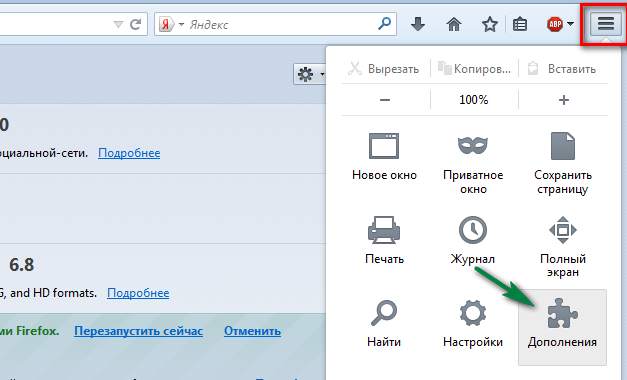 Заходим в настройки.
Заходим в настройки.

Дальше делаем, как показано на картинках ниже.
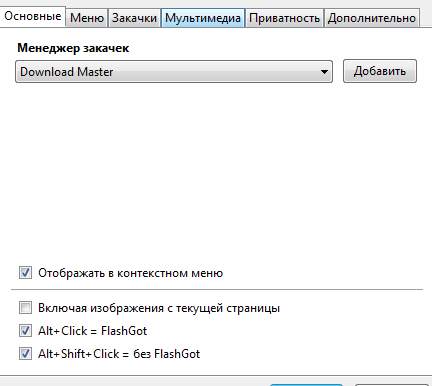
Во вкладке «Мультимедиа» выбираем, через что будем скачивать видео, если у вас установлен Download Master, то лучше выбрать его, если нет, сгодятся и возможности самого браузера.
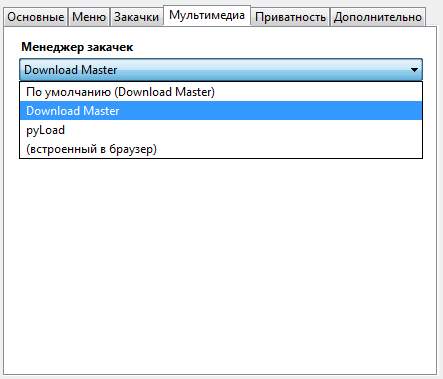
Плагин настроен и готов к работе, заходим на сайт с нужным видео, нажимаем на Play (воспроизведение видео). Справа замигает значок, жмем на него, остается сохранить видео в нужное место.